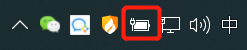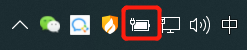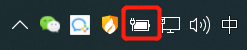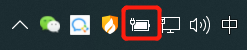笔记本怎么设置键盘的灯光 如何简单开启笔记本电脑键盘背光
更新时间:2024-01-10 15:38:51作者:yang
在现如今的科技时代,笔记本电脑已经成为人们日常生活中必不可少的工具之一,而随着技术的不断进步,笔记本电脑的功能也越来越丰富多样。其中键盘背光功能成为了越来越多用户所追求的特性之一。如何简单地开启笔记本电脑的键盘背光呢?本文将为大家详细介绍如何设置笔记本电脑的键盘灯光,让您在使用电脑的同时,享受到更加舒适与便捷的体验。
方法如下:
1.首先大家要知道自己的笔记本电脑键盘有没有灯光特效?这个大家可以看自己的电脑购买的的店家。
2.然后在电脑状态栏中,右键点击电池。进入到Windows移动中心。如下图所示
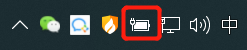
3.我的电脑是没有键盘灯的,如果有键盘光特效的话。
如果大家的键盘有灯光特效的话,其中会有一个键盘的选项。点击即可进行灯光设置。
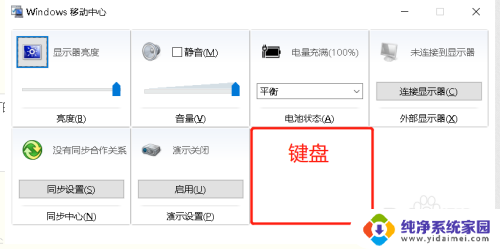
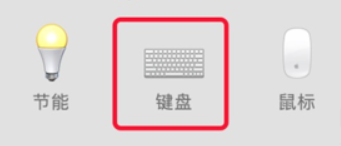
4.当然,一些电脑还配置快捷键来启动键盘灯光特效。大家可以试试通过FN+F8来启动试试。
以上就是关于如何设置笔记本键盘灯光的全部内容,如果你遇到了相同的问题,可以参考本文中介绍的步骤来解决,希望这对你有所帮助。